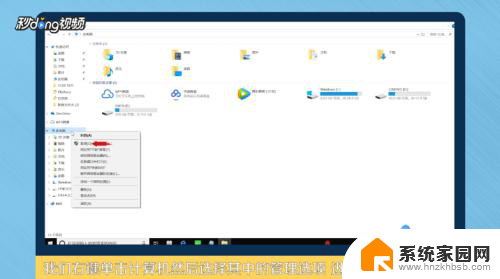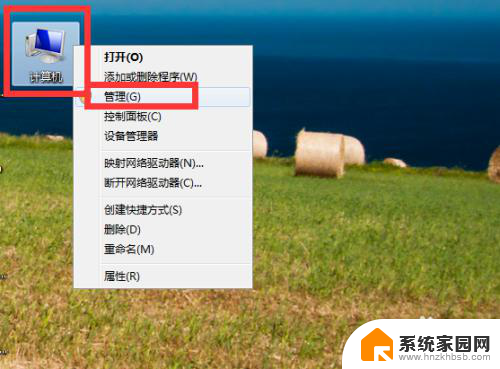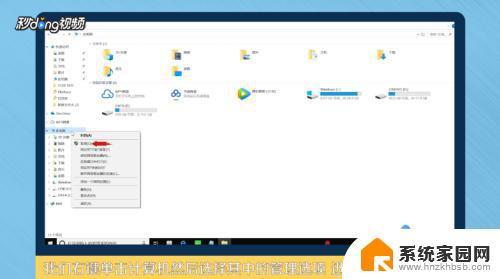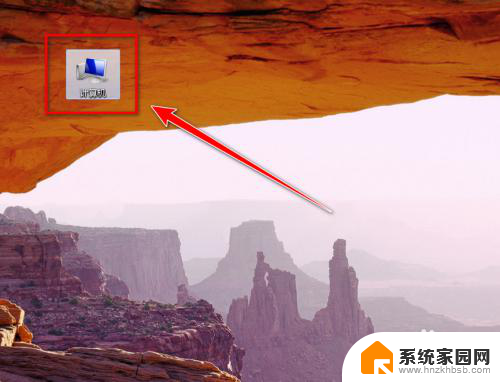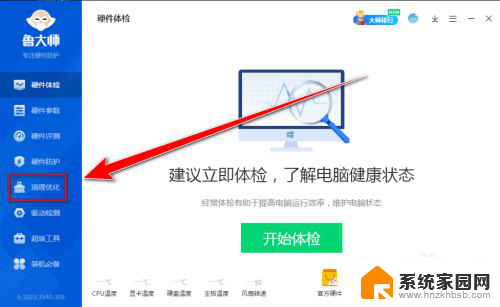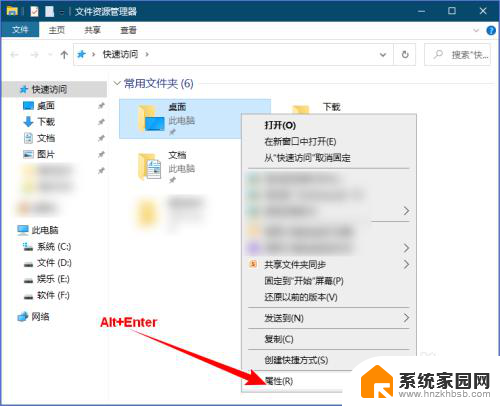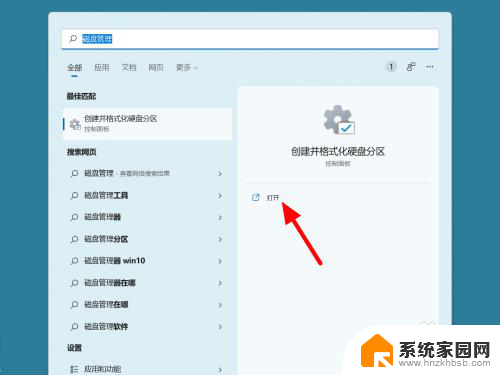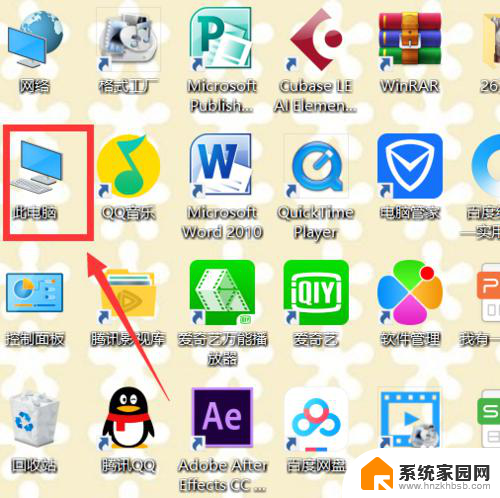如何将其他盘的内存转到c盘 如何将C盘的空间扩大
更新时间:2023-12-09 15:43:50作者:xiaoliu
在日常使用电脑的过程中,我们经常会遇到存储空间不足的情况,尤其是C盘,作为系统盘,往往容量较小,很容易就会被填满。而其他盘的空间则可能闲置未用。如何将其他盘的内存转移到C盘,以及如何将C盘的空间扩大,成为了我们需要解决的问题。在这篇文章中我们将一起来探讨这些问题,并提供可行的解决方案。无论是通过数据迁移还是利用第三方工具,我们都可以轻松地解决存储空间不足的困扰,让电脑运行更加顺畅。
步骤如下:
1右键单机“此电脑”,选择“管理”选项。进入计算机管理之后,点击“磁盘管理”。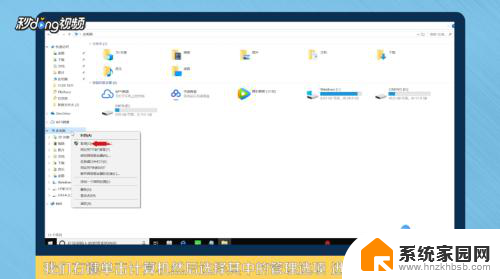 2可以看到下面的磁盘显示,C盘和E盘属于一个类型,可以将E盘空间给C盘。
2可以看到下面的磁盘显示,C盘和E盘属于一个类型,可以将E盘空间给C盘。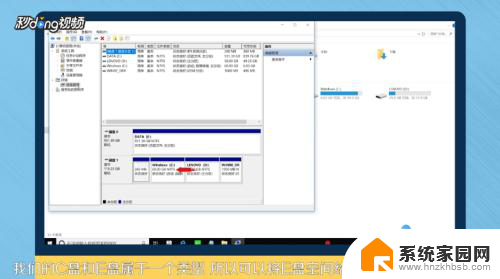 3右键点击E盘,选择“压缩卷”。系统会提示最大能压缩的范围,压缩完成靠近E盘的位置可以看到压缩出来的空间。
3右键点击E盘,选择“压缩卷”。系统会提示最大能压缩的范围,压缩完成靠近E盘的位置可以看到压缩出来的空间。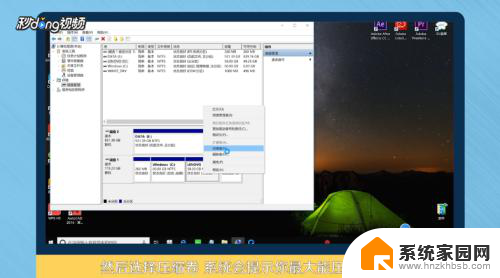 4必须要挨着的磁盘才能添加进去,否则是不行的。所以E盘里的东西需要全部转移走,把E盘删除。
4必须要挨着的磁盘才能添加进去,否则是不行的。所以E盘里的东西需要全部转移走,把E盘删除。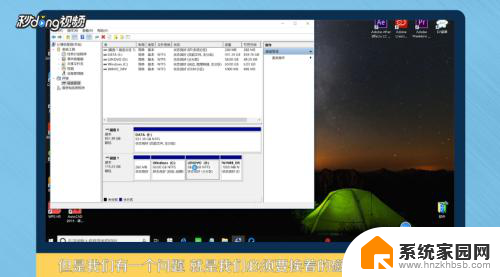 5这样C盘右键单击之后,才会弹出“扩展卷”选项,否则是灰色的,选取不了。
5这样C盘右键单击之后,才会弹出“扩展卷”选项,否则是灰色的,选取不了。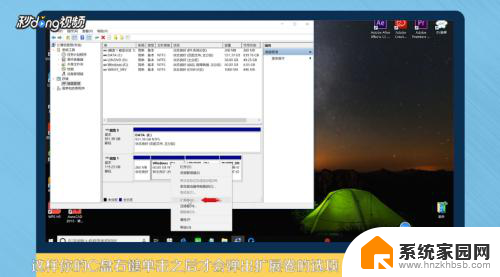 6把磁盘点击添加进去,点击“下一步”,添加成功之后,C盘就有很多的空间了。
6把磁盘点击添加进去,点击“下一步”,添加成功之后,C盘就有很多的空间了。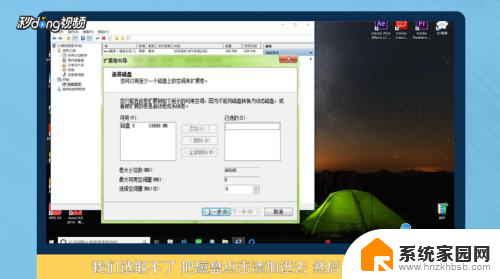 7总结如下。
7总结如下。
以上就是关于如何将其他盘的内存转移到C盘的全部内容,如果有遇到相同情况的用户,可以按照小编提供的方法来解决。